Học tin học văn phòng cấp tốc ở Thanh Hóa
Học tin học văn phòng cấp tốc tại Thanh Hóa
Học tin học văn phòng cấp tốc ở Thanh Hóa
Học tin học văn phòng tại Thanh Hóa
Trung tâm dạy tin học văn phòng ở Thanh Hóa
Trung tâm dạy tin học văn phòng tại Thanh Hóa
Trung tâm đào tạo kế toán thực tế- tin học văn phòng ATC liên tục mở các khóa Học tin học văn phòng tại Thanh Hóa, giúp các bạn học viên có nhu cầu học tin học văn phòng ở Thanh Hóa có thêm nhiều cơ hội học tập, trau dồi thêm nhiều kỹ năng hữu dụng, áp dụng sát thực tế công việc. ATC được đánh giá là trung tâm tin học văn phòng tại Thanh Hóa có số lượng học viên đông đảo. và thường xuyên nhận cơn mưa lời khen của học viên sau mỗi khóa học.

Không chỉ chuyên đào tạo, ATC chúng tôi còn hướng đến giá trị chia sẻ kiến thức hữu ích. Với mong muốn phổ cập tới động đảo mọi người những kiến thức hay ho của tin học văn phòng.
Cùng theo dõi trang của ATC để thường xuyên cập nhật các kiến thức hay các bạn nhé!
Trong bài viết hôm nay, ATC xin chia sẻ cùng các bạn về chủ để:
Tổng hợp các phím tắt thông dụng trong Excel
. Các phím tắt kết hợp các phím chức năng
Phím tắt điều hướng
| PHÍM TẮT | CÔNG DỤNG |
| ALT + TAB | Chuyển đổi giữa các chương trình |
| CTRL + TAB | Chuyển đổi giữa các file Excel đang mở |
| CTRL + PAGE UP | Sang sheet bên trái |
| CTRL + PAGE DOWN | Sang sheet bên phải |
| HOME | Di chuyển về đầu dòng |
| CTRL + HOME | Di chuyển về dòng và cột đầu tiên trong sheet |
| CTRL + END | Di chuyển về dòng và cột cuối cùng trong sheet |
Phím tắt thao tác
| CTRL + N | Tạo file mới |
| CTRL + O | Mở file đã lưu |
| CTRL + P | In |
| CTRL + S | Lưu trang |
| CTRL + W | Đóng trang hiện tại |
| ALT + = | Sử dụng chức năng Auto Sum |
| CTRL + SHIFT + A | Chèn dấu ( ) và các đối số sau khi nhập tên hàm |
Phím chức năng
| F2 | Hiệu chỉnh dữ liệu trong ô |
| F3 | Dán một tên đã đặt trong công thức |
| F4 hoặc CTRL + Y | Lặp lại thao tác vừa thực hiện |
| F5 | Đi đến vị trí xác định theo tham chiếu |
Phím tắt sao chép
| CTRL + C | Sao chép |
| CTRL + D | Chép giá trị từ ô ở trên ô hiện hành vào ô hiện hành |
| CTRL + R | Chép dữ liệu từ bên trái qua phải |
| CTRL + V | Dán |
| CTRL + X | Cắt |
| CTRL + Z | Quay lại thao tác vừa thực hiện |
| CTRL + DELETE | Xoá tất cả chữ trong một dòng |
| ALT + ENTER | Xuống dòng trong ô |
Phím tắt định dạng
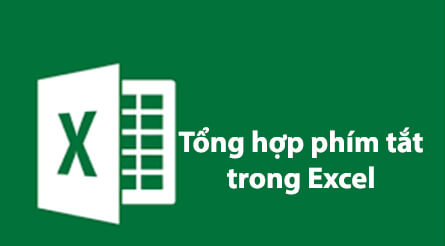
| CTRL + – | Xóa dòng, cột |
| CTRL + ; | Cập nhật ngày tháng |
| CTRL + 0 | Ẩn các cột đang chọn |
| CTRL + 1 | Gọi hộp thoại Format Cells |
| CTRL+ 5 | Bật / tắt chế độ gạch giữa không gạch giữa |
| CTRL + 9 | Ẩn các dòng đang chọn |
| CTRL + B | Bật / tắt in đậm |
| CTRL + I | Bật / tắt in nghiêng |
| CTRL + U | Bật/tắt gạch chân |
| CTRL + SHIFT + – | Xóa đường viền (Border) cho các ô đang chọn |
| CTRL + SHIFT + # | Định dạng kiểu Data cho ngày, tháng, năm |
| CTRL + SHIFT + $ | Định dạng số kiểu Curency với hai chữ số thập phân |
| CTRL + SHIFT + % | Định dạng số kiểu Percentage (không có chữ số thập phân) |
| CTRL + SHIFT + & | Thêm đường viền ngoài |
| CTRL + SHIFT + ( | Hiển thị dòng ẩn |
| CTRL + SHIFT + : | Nhập thời gian |
| CTRL + SHIFT + ? | Định dạng kiểu Numer với hai chữ số thập phân |
| CTRL + SHIFT + ^ | Định dạng số kiểu Exponential với hai chữ số thập phân |
| CTRL + SHIFT + ~ | Định dạng số kiểu General |
| CTRL + SHIFT + ” | Chép giá trị của ô phía trên vào vị trí con trỏ của ô hiện hành |
| CTRL + SHIFT + = | Chèn ô trống hoặc dòng trống |
| CTRL + SHIFT + 0 | Hiện các cột đang chọn |
| CTRL + SHIFT + 5 | Định dạng format là phần trăm |
| CTRL + SHIFT + 9 | Hiện các dòng đang chọn |
Chọn vùng dữ liệu
| ALT + DOWN ARROW | Hiển thị danh sách các giá trị trong cột hiện hành |
| CTRL + ARROW | Di chuyển đến ô cuối cùng có chứa dữ liệu trước ô trống |
| CTRL + SHIFT + END | Mở rộng vùng chọn đến ô có sử dụng cuối cùng |
| CTRL + SHIFT + HOME | Mở rộng vùng chọn về đầu worksheet |
| CTRL + SPACEBAR | Chọn cả cột |
| CTRL + ’ | Chép giá trị ô phía trên vào vị trí con trỏ của ô hiện hành |
| CTRL + K | Chèn một Hyperlink |
| ESC | Bỏ qua dữ liệu đang thay đổi |
| SHIFT + ARROW | Chọn vùng |
| SHIFT + ENTER | Ghi dữ liệu vào ô và di chuyển lên trên trong vùng chọn |
| SHIFT + HOME | Mở rộng vùng chọn về dòng đầu tiên |
| SHIFT + PAGE DOWN | Mở rộng vùng chọn xuống một màn hình |
| SHIFT + PAGE UP | Mở rộng vùng chọn lên một màn hình |
| SHIFT + SPACEBAR | Chọn cả dòng |
| SHIFT + F2 | Chèn comment |
| SHIFT + TAB | Ghi dữ liệu vào ô vào di chuyển qua trái vùng chọn |
| TAB | Ghi dữ liệu vào ô vào di chuyển qua phải vùng chọn |
2. Các phím tắt kết hợp ALT và các chữ cái gạch dưới của menu

Các phím tắt thông dụng từ Excel 2003 đã được Microsoft mang sang Excel 2007/2010/2013, giúp cho người sử dụng có thể dễ dàng sử dụng các phím tắt mà mình đã sử dụng trong Excel 2003 trước đây. Nguyên tắc chung khi sử dụng các phím tắt sau đây là kết hợp phím ALT và Các ký tự gạch dưới trong các Menu của Excel 2003 như hình bên dưới. Lưu ý: chỉ cần bấm phím ALT một lần, không cần phải giữ phím ALT khi bấm các phím ký tự gạch dưới.
Sau đây là các phím tắt thường được sử dụng:
| ALT + D P | Insert / PivotTable |
| ALT + A E | Data / Text to Column |
| ALT + D B | Data / Subtotal |
| ALT + O H U | Hiện sheet đã ẩn |
| ALT + O H H | Ẩn sheet |
| ALT + O C A | Tự canh chỉnh độ rộng cột |
| ALT + E S | Dán Special |
| ALT + D F F | Data / Filter |
| ALT + W F + ENTER | View / Freeze hoặc Unfreeze Panes |
| ALT + W S | View / Split |
| ALT + N + (Type of chart) | Chèn biểu đồ |
Liên hệ Chuyên viên Tư vấn:
TRUNG TÂM KẾ TOÁN THỰC TẾ – TIN HỌC VĂN PHÒNG ATC
Hotline: 0961.815.368 | 0948.815.368
Địa chỉ: Số 01A45 Đại Lộ Lê Lợi – P.Đông Hương – TP Thanh Hóa (Mặt đường đại lộ Lê Lợi, cách cầu Đông Hương 300m về hướng Đông).
Học tin học văn phòng cấp tốc tại Thanh Hóa
Học tin học văn phòng cấp tốc ở Thanh Hóa
Học tin học văn phòng tại Thanh Hóa
Trung tâm dạy tin học văn phòng ở Thanh Hóa
Trung tâm dạy tin học văn phòng tại Thanh Hóa








